Cum să găsiți o ușă din spate într-un site WordPress piratat și să o remediați
Publicat: 2022-03-15Site-ul dvs. WordPress a fost spart?
Hackerii vor instala adesea o ușă din spate pentru a se asigura că pot reveni chiar și după ce vă securizați site-ul. Dacă nu poți elimina ușa din spate, nu le poți opri.
În acest articol, vă vom arăta cum să găsiți o ușă din spate într-un site WordPress piratat și să o remediați.
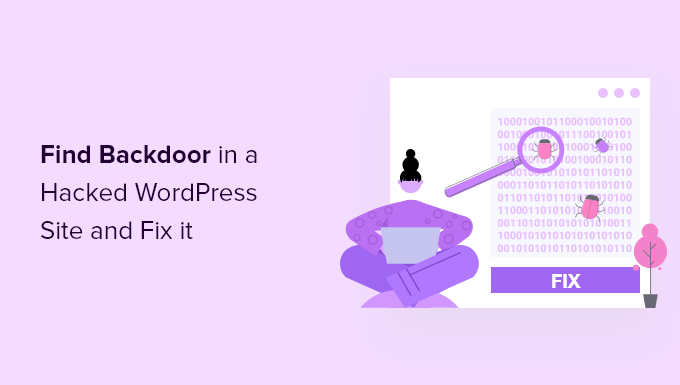
Cum să-ți dai seama dacă site-ul tău web a fost piratat
Dacă rulați un site web WordPress, atunci trebuie să luați în serios securitatea. Asta pentru că site-urile web sunt atacate în medie de 44 de ori în fiecare zi.
Puteți afla cele mai bune practici pentru a vă menține site-ul în siguranță în ghidul nostru suprem de securitate WordPress.
Dar ce se întâmplă dacă site-ul tău a fost deja piratat?
Unele semne că site-ul dvs. WordPress a fost piratat includ o scădere a traficului sau a performanței site-ului web, adăugarea de link-uri proaste sau fișiere necunoscute, o pagină de pornire deteriorată, incapacitatea de a vă conecta, conturi de utilizator noi suspecte și multe altele.
Curățarea unui site web piratat poate fi incredibil de dureroasă și dificilă. Vă prezentăm procesul pas cu pas în ghidul nostru pentru începători pentru a remedia site-ul dvs. WordPress piratat. De asemenea, ar trebui să vă asigurați că vă scanați site-ul pentru orice malware lăsat de hackeri.
Și nu uitați să închideți ușa din spate.
Un hacker inteligent știe că în cele din urmă îți vei curăța site-ul. Primul lucru pe care l-ar putea face este să instaleze o ușă din spate, astfel încât să se poată strecura înapoi după ce securizați ușa din față a site-ului dvs. WordPress.
Ce este o ușă în spate?
O ușă din spate este un cod adăugat la un site web care permite unui hacker să acceseze serverul rămânând nedetectat și ocolind autentificarea normală. Permite unui hacker să recâștige accesul chiar și după ce găsiți și eliminați pluginul exploatat sau vulnerabilitatea site-ului dvs.
Ușile din spate sunt următorul pas al unui hack după ce utilizatorul a pătruns. Puteți afla cum ar fi făcut asta în ghidul nostru despre cum site-urile WordPress sunt sparte și cum să o preveniți.
Ușile din spate supraviețuiesc adesea upgrade-urilor WordPress. Asta înseamnă că site-ul tău va rămâne vulnerabil până când vei găsi și remedia toate ușile din spate.
Cum funcționează ușile din spate?
Unele uși din spate sunt pur și simplu nume de utilizator admin ascunse. L-au lăsat pe hacker să se conecteze în mod normal, introducând un nume de utilizator și o parolă. Deoarece numele de utilizator este ascuns, nici măcar nu știți că altcineva are acces la site-ul dvs.
Ușile din spate mai complexe pot permite hackerului să execute cod PHP. Ei trimit manual codul pe site-ul dvs. folosind browser-ul lor web.
Alții au o interfață de utilizator completă care le permite să trimită e-mailuri ca server de găzduire WordPress, să execute interogări de baze de date SQL și multe altele.
Unii hackeri vor lăsa mai mult de un fișier backdoor. După ce încarcă unul, vor adăuga altul pentru a-și asigura accesul.
Unde sunt ascunse ușile din spate?
În fiecare caz pe care l-am găsit, ușa din spate a fost deghizată pentru a arăta ca un fișier WordPress. Codul pentru ușile din spate de pe un site WordPress este cel mai frecvent stocat în următoarele locații:
- O temă WordPress, dar probabil nu cea pe care o utilizați în prezent. Codul dintr-o temă nu este suprascris atunci când actualizați WordPress, așa că este un loc bun pentru a pune o ușă în spate. De aceea vă recomandăm să ștergeți toate temele inactive.
- Pluginurile WordPress sunt un alt loc bun pentru a ascunde o ușă din spate. La fel ca temele, acestea nu sunt suprascrise de actualizările WordPress și mulți utilizatori sunt reticenți să actualizeze pluginurile.
- Dosarul de încărcări poate conține sute sau mii de fișiere media, așa că este un alt loc bun pentru a ascunde o ușă în spate. Bloggerii aproape niciodată nu îi verifică conținutul, deoarece doar încarcă o imagine și apoi o folosesc într-o postare.
- Fișierul wp-config.php conține informații sensibile utilizate pentru configurarea WordPress. Este unul dintre fișierele cele mai bine vizate de hackeri.
- Dosarul wp-includes conține fișiere PHP necesare pentru ca WordPress să funcționeze corect. Este un alt loc în care găsim uși din spate, deoarece majoritatea proprietarilor de site-uri web nu verifică pentru a vedea ce conține folderul.
Exemple de uși din spate pe care le-am găsit
Iată câteva exemple de locuri în care hackerii au încărcat uși din spate. Într-un site pe care l-am curățat, ușa din spate era în folderul wp-includes . Fișierul se numea wp-user.php , ceea ce pare suficient de inocent, dar acel fișier nu există de fapt într-o instalare normală WordPress.
Într-un alt exemplu, am găsit un fișier PHP numit hello.php în folderul de încărcări. A fost deghizat ca plugin Hello Dolly. Ceea ce este ciudat este că hackerul l-a pus în folderul de încărcări în loc de folderul de pluginuri.
De asemenea, am găsit uși din spate care nu folosesc extensia de fișier .php . Un exemplu a fost un fișier numit wp-content.old.tmp și am găsit, de asemenea, uși din spate în fișierele cu extensia .zip .
După cum puteți vedea, hackerii pot adopta abordări foarte creative atunci când ascund o ușă din spate.
În cele mai multe cazuri, fișierele au fost codificate cu cod Base64 care poate efectua tot felul de operațiuni. De exemplu, pot adăuga linkuri spam, pot adăuga pagini suplimentare, pot redirecționa site-ul principal către pagini spam și multe altele.
Acestea fiind spuse, să aruncăm o privire la cum să găsim o ușă din spate într-un site WordPress piratat și să o reparăm.
Cum să găsiți o ușă din spate într-un site WordPress piratat și să o remediați
Acum știi ce este o ușă din spate și unde ar putea fi ascunsă. Partea dificilă este să-l găsești! După aceea, curățarea este la fel de ușoară ca și ștergerea fișierului sau a codului.
1. Scanați codul potențial rău intenționat
Cea mai simplă modalitate de a vă scana site-ul web pentru ușile din spate și vulnerabilități este cu un plugin de scanare de malware WordPress. Vă recomandăm Securi pentru că ne-a ajutat să blocăm 450.000 de atacuri WordPress în 3 luni, inclusiv 29.690 de atacuri legate de backdoor.
Ei oferă un plugin gratuit Sucuri Security pentru WordPress, care vă permite să vă scanați site-ul web pentru amenințări comune și să vă întăriți securitatea WordPress. Versiunea plătită include un scaner pe partea de server care rulează o dată pe zi și caută ușile din spate și alte probleme de securitate.
Aflați mai multe în ghidul nostru despre cum să vă scanați site-ul WordPress pentru cod potențial rău intenționat.
2. Ștergeți folderul cu pluginuri
Căutarea prin folderele dvs. de pluginuri pentru a căuta fișiere și coduri suspecte necesită mult timp. Și pentru că hackerii sunt atât de ascunși, nu există nicio garanție că vei găsi o ușă din spate.
Cel mai bun lucru pe care îl puteți face este să vă ștergeți directorul cu pluginuri și apoi să reinstalați pluginurile de la zero. Acesta este singurul mod de a ști cu siguranță că nu există uși din spate în pluginurile dvs.
Puteți accesa directorul de pluginuri folosind un client FTP sau managerul de fișiere al gazdei dvs. WordPress. Dacă nu ați folosit FTP înainte, atunci vă recomandăm să vedeți ghidul nostru despre cum să utilizați FTP pentru a încărca fișiere în WordPress.
Va trebui să utilizați software-ul pentru a naviga la folderul wp-content al site-ului dvs. web. Odată ajuns acolo, ar trebui să faceți clic dreapta pe folderul de plugins și să selectați „Șterge”.
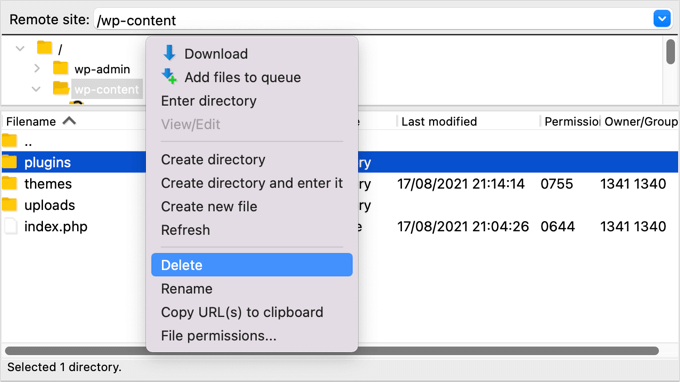
3. Ștergeți folderul cu teme
În același mod, în loc să petreci timp căutând o ușă din spate printre fișierele tematice, este mai bine să le ștergi.
După ce ștergeți folderul cu plugin , evidențiați pur și simplu folderul cu themes și ștergeți-l în același mod.
Nu știi dacă a existat o ușă din spate în acel dosar, dar dacă a existat, acum a dispărut. Tocmai ai economisit timp și ai eliminat un punct de atac suplimentar.
Acum puteți reinstala orice teme de care aveți nevoie.
4. Căutați fișiere PHP în folderul Încărcări
Apoi, ar trebui să aruncați o privire prin folderul de uploads și să vă asigurați că nu există fișiere PHP în interior.
Nu există un motiv întemeiat pentru ca un fișier PHP să fie în acest folder, deoarece este conceput pentru a stoca fișiere media, cum ar fi imagini. Dacă găsiți un fișier PHP acolo, atunci ar trebui să fie șters.
Ca și folderele cu plugins și themes , veți găsi folderul de uploads în folderul wp-content . În interiorul folderului veți găsi mai multe dosare pentru fiecare an și lună în care ați încărcat fișiere. Va trebui să verificați fiecare folder pentru fișiere PHP.

Unii clienți FTP oferă instrumente care vor căuta în folderul în mod recursiv. De exemplu, dacă utilizați FileZilla, puteți face clic dreapta pe folder și selecta „Adăugați fișiere în coadă”. Toate fișierele găsite în orice subdirectoare ale folderului vor fi adăugate la coada din panoul de jos.

Acum puteți parcurge lista în căutarea fișierelor cu extensia .php.
Alternativ, utilizatorii avansați care sunt familiarizați cu SSH pot scrie următoarea comandă:
find uploads -name "*.php" -print
5. Ștergeți fișierul .htaccess
Unii hackeri pot adăuga coduri de redirecționare în fișierul dvs. .htaccess care vă vor trimite vizitatorii către un alt site web.
Folosind un client FTP sau un manager de fișiere, pur și simplu ștergeți fișierul din directorul rădăcină al site-ului dvs. și va fi recreat automat.
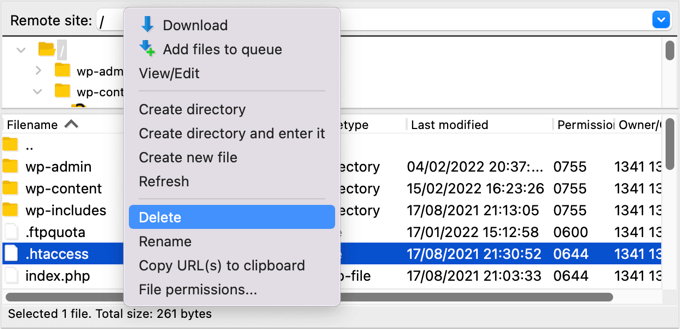
Dacă dintr-un motiv oarecare nu este recreat, atunci ar trebui să accesați Setări » Legături permanente din panoul de administrare WordPress. Făcând clic pe butonul „Salvare modificări” se va salva un nou fișier .htaccess.
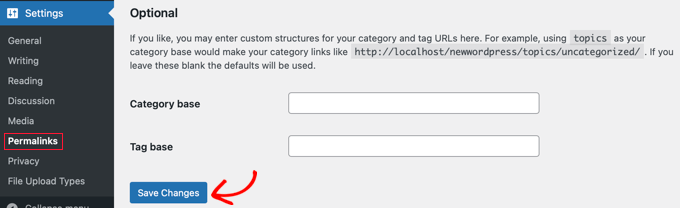
6. Verificați fișierul wp-config.php
Fișierul wp-config.php este un fișier principal WordPress care conține informații care îi permit lui WordPress să comunice cu baza de date, cheile de securitate pentru instalarea dvs. WordPress și opțiunile pentru dezvoltatori.
Fișierul se găsește în folderul rădăcină al site-ului dvs. web. Puteți vizualiza conținutul fișierului selectând opțiunile Deschidere sau Editare din clientul dvs. FTP.
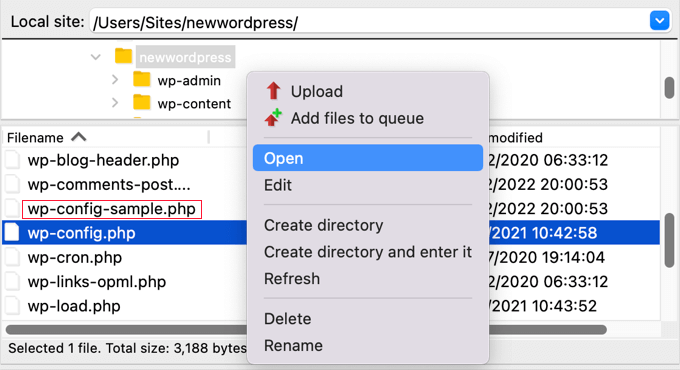
Acum ar trebui să priviți cu atenție conținutul fișierului pentru a vedea dacă există ceva care pare deplasat. Ar putea fi util să comparați fișierul cu fișierul implicit wp-config-sample.php care se află în același folder.
Ar trebui să ștergeți orice cod despre care sunteți sigur că nu îi aparține.
7. Restaurați o copie de rezervă a site-ului web
Dacă ați făcut copii de rezervă regulate ale site-ului dvs. și sunteți încă îngrijorat că site-ul dvs. nu este complet curat, atunci restaurarea unei copii de siguranță este o soluție bună.
Va trebui să ștergeți complet site-ul dvs. web și apoi să restaurați o copie de rezervă care a fost făcută înainte ca site-ul dvs. să fie spart. Aceasta nu este o opțiune pentru toată lumea, dar vă va lăsa 100% sigur că site-ul dvs. este sigur.
Pentru mai multe informații, consultați ghidul nostru pentru începători despre cum să restaurați WordPress din backup.
Cum să preveniți hackurile în viitor?
Acum că v-ați curățat site-ul web, este timpul să îmbunătățiți securitatea site-ului pentru a preveni hackurile în viitor. Nu plătește să fie ieftin sau apatic când vine vorba de securitatea site-ului.
1. Faceți în mod regulat backup pentru site-ul dvs
Dacă nu faceți deja copii de siguranță regulate ale site-ului dvs., atunci astăzi este ziua în care începeți.
WordPress nu vine cu o soluție de backup încorporată. Cu toate acestea, există câteva plugin-uri grozave de backup pentru WordPress care vă permit să faceți backup și să restaurați automat site-ul dvs. WordPress.
UpdraftPlus este unul dintre cele mai bune pluginuri de backup pentru WordPress. Vă permite să configurați programe automate de backup și vă va ajuta să vă restaurați site-ul WordPress dacă se întâmplă ceva rău.
Aflați mai multe în ghidul nostru despre cum să faceți backup și să restaurați site-ul dvs. WordPress cu UpdraftPlus.
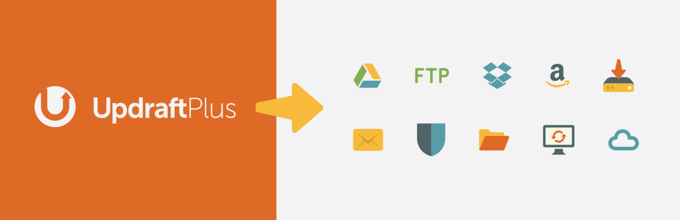
2. Instalați un plugin de securitate
Nu poți monitoriza tot ce se întâmplă pe site-ul tău web atunci când ești ocupat să lucrezi la afacerea ta. De aceea, vă recomandăm să utilizați un plugin de securitate precum Sucuri.
Vă recomandăm Sucuri pentru că sunt buni în ceea ce fac. Publicații importante precum CNN, USA Today, PC World, TechCrunch, The Next Web și altele sunt de acord. În plus, ne bazăm pe el pentru a menține WPBeginner în siguranță.
3. Faceți autentificarea WordPress mai sigură
De asemenea, este important să vă faceți autentificarea WordPress mai sigură. Cel mai bun mod de a începe este să impuneți utilizarea parolelor puternice atunci când utilizatorii creează un cont pe site-ul dvs. web. De asemenea, vă recomandăm să începeți să utilizați un utilitar de gestionare a parolelor precum 1Password.
Următorul lucru pe care ar trebui să-l faceți este să adăugați autentificarea cu doi factori. Acest lucru vă va proteja site-ul împotriva parolelor furate și a atacurilor cu forță brută. Înseamnă că, chiar dacă un hacker vă cunoaște numele de utilizator și parola, tot nu se va putea conecta la site-ul dvs.
În cele din urmă, ar trebui să limitați încercările de autentificare în WordPress. WordPress permite utilizatorilor să introducă parole de câte ori doresc. Blocarea unui utilizator după cinci încercări eșuate de autentificare va reduce semnificativ șansele unui hacker de a vă afla detaliile de conectare.
4. Protejați-vă zona de administrare WordPress
Protejarea zonei de administrare împotriva accesului neautorizat vă permite să blocați multe amenințări comune de securitate. Avem o listă lungă de sfaturi despre cum puteți păstra în siguranță administratorul WordPress.
De exemplu, puteți proteja cu parolă directorul wp-admin. Acest lucru adaugă un alt nivel de protecție celui mai important punct de intrare pe site-ul dvs.
De asemenea, puteți limita accesul la zona de administrare la adresele IP utilizate de echipa dvs. Aceasta este o altă modalitate de a bloca hackerii care vă descoperă numele de utilizator și parola.
5. Dezactivați editorii de teme și pluginuri
Știați că WordPress vine cu o temă încorporată și un editor de plugin-uri? Acest editor de text simplu vă permite să editați tema și fișierele plugin direct din tabloul de bord WordPress.
Deși acest lucru este util, poate duce la potențiale probleme de securitate. De exemplu, dacă un hacker intră în zona dvs. de administrare WordPress, atunci poate folosi editorul încorporat pentru a obține acces la toate datele dvs. WordPress.
După aceea, vor putea să distribuie malware sau să lanseze atacuri DDoS de pe site-ul dvs. WordPress.
Pentru a îmbunătăți securitatea WordPress, vă recomandăm să eliminați complet editorii de fișiere încorporați.
6. Dezactivați execuția PHP în anumite foldere WordPress
În mod implicit, scripturile PHP pot fi rulate în orice folder de pe site-ul dvs. web. Vă puteți face site-ul mai sigur dezactivând execuția PHP în folderele care nu au nevoie de el.
De exemplu, WordPress nu trebuie să ruleze codul stocat în folderul de uploads . Dacă dezactivați execuția PHP pentru acel folder, atunci un hacker nu va putea rula o ușă din spate, chiar dacă a încărcat cu succes una acolo.
7. Ține-ți site-ul web la zi
Fiecare versiune nouă de WordPress este mai sigură decât cea anterioară. Ori de câte ori este raportată o vulnerabilitate de securitate, echipa principală WordPress lucrează cu sârguință pentru a lansa o actualizare care rezolvă problema.
Aceasta înseamnă că, dacă nu țineți WordPress la zi, atunci utilizați software cu vulnerabilități de securitate cunoscute. Hackerii pot căuta site-uri care rulează versiunea mai veche și pot folosi vulnerabilitatea pentru a obține acces.
De aceea ar trebui să utilizați întotdeauna cea mai recentă versiune de WordPress.
Nu păstrați WordPress la zi. Trebuie să vă asigurați că vă păstrați actuale pluginurile și temele WordPress.
Sperăm că acest tutorial v-a ajutat să învățați cum să găsiți și să remediați o ușă din spate într-un site web WordPress piratat. De asemenea, poate doriți să aflați cum să mutați WordPress de la HTTP la HTTPS sau să consultați lista noastră de erori WordPress și cum să le remediați.
Dacă ți-a plăcut acest articol, atunci abonează-te la canalul nostru YouTube pentru tutoriale video WordPress. Ne puteți găsi și pe Twitter și Facebook.
